Wachtwoordbeveiliging van een gebruikersaccount is in het algemeen een goede gewoonte. Het beschermt uw account tegen ongeoorloofde toegang en houdt uw persoonlijke gegevens veilig. Als u echter ooit uw wachtwoord vergeet, kan die beschermingslaag snel een vloek worden. Je denkt misschien dat het volledig opnieuw formatteren van je Mac de enige manier is om aan een dergelijke situatie te ontsnappen, maar gelukkig is er een relatief gemakkelijke manier om het wachtwoord van je Mac opnieuw in te stellen. Het beste gedeelte? Deze methode kan ook worden gebruikt om wachtwoorden voor beheerdersaccounts te wijzigen. Dus als u het wachtwoord van uw account bent vergeten, hier is hoe u een Mac-wachtwoord kunt resetten
Opmerking Ik demonstreer dit op een MacBook Air met macOS Sierra 10.12.4-ontwikkelaarsbèta. Dit artikel is voornamelijk bedoeld voor Macs met een versie van macOS Sierra.
Hoe Mac-wachtwoord te resetten: Reset wachtwoordhulpprogramma
Als u het wachtwoord voor uw account in macOS Sierra bent vergeten, kunt u het eenvoudig opnieuw instellen door de onderstaande stappen te volgen:
- Start je Mac opnieuw op. Wanneer u het "opstartgeluid" hoort, houdt u "command + R" ingedrukt totdat u het Apple-logo ziet. Hiermee start je Mac in de herstelmodus.
- Klik nu op “Gereedschap", En selecteer"Terminal.
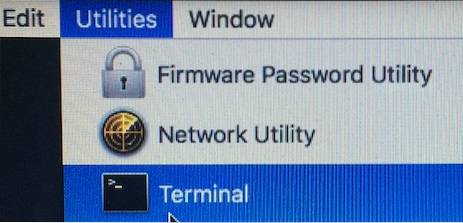
- Typ de opdracht "Wachtwoord opnieuw instellen" in de terminal en druk op Enter.
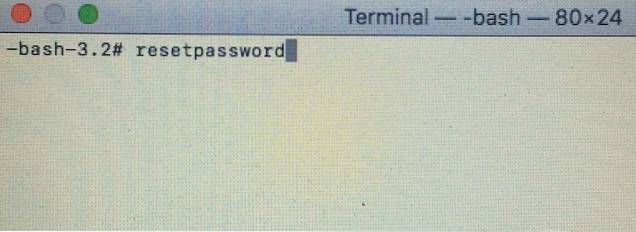
- De Reset Password Utility wordt geopend, alle rekeningen weergeven die aanwezig zijn op de Mac. Selecteer het account waarvoor u het wachtwoord wilt wijzigen en klik op "De volgende.
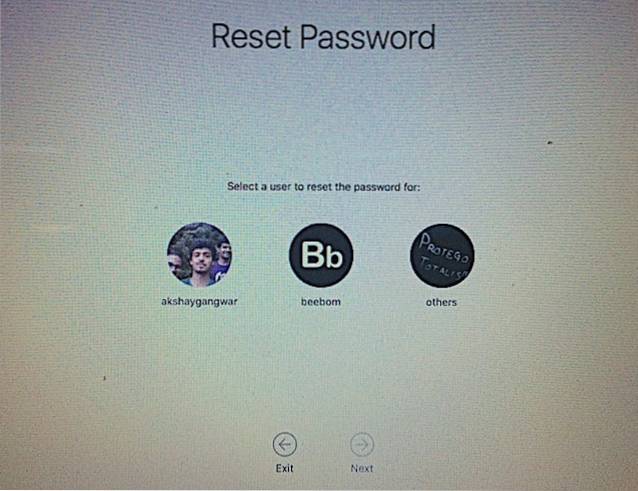
- Uw Mac zal u om het nieuwe wachtwoord vragen, samen met een wachtwoordhint (aanbevolen). Vul dit in en klik op "De volgende.
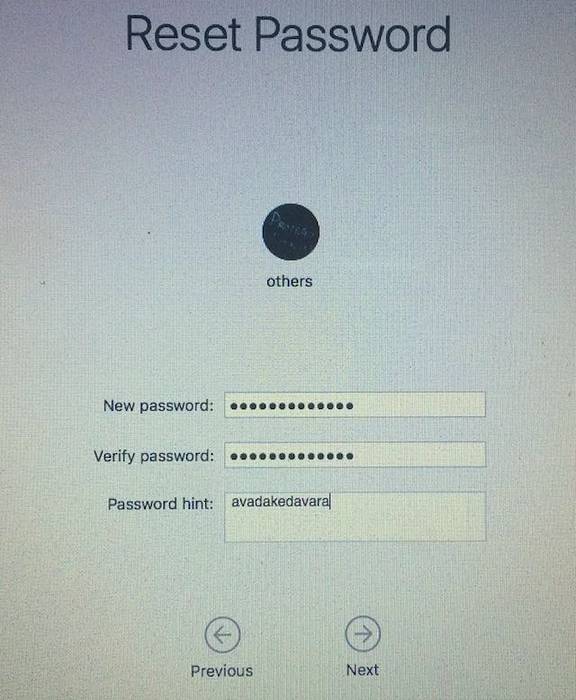
- U kunt nu uw Mac opnieuw opstarten en inloggen op uw gebruikersaccount met het nieuwe wachtwoord.
Hoe Mac-wachtwoord opnieuw in te stellen: oudere versies van macOS
Als u macOS Sierra niet gebruikt en u het wachtwoord van uw Mac opnieuw moet instellen, zult u blij zijn te weten dat u dat ook gemakkelijk kunt doen. Volg gewoon de onderstaande stappen:
Opmerking Ik heb deze methode niet uitgeprobeerd, maar er is geen reden waarom het niet zou werken. Voel je vrij om het te proberen, en laat me weten over de resultaten.
1. Verwijder het bestand AppleSetupdone
- Start uw Mac opnieuw op, en wanneer u het opstartgeluid hoort, houdt u "commando + SHiermee gaat u naar de modus voor één gebruiker en krijgt u toegang tot een terminal.
- Typ hier het commando "fsck -fy“, En druk op Enter. Dit zal in feite het bestandssysteem op je Mac controleren en ervoor zorgen dat alles in orde is, voordat we verder gaan.
- Typ vervolgens het commando "mount -uw /Deze opdracht koppelt in feite je hele harde schijf aan en maakt deze beschrijfbaar. Dit zal enZorg ervoor dat alle wijzigingen die u aanbrengt, blijven bestaan tijdens het opnieuw opstarten.
- Typ nu het commando "rm /var/db/.applesetupdone“, En druk op Enter.
Opmerking Met deze opdracht wordt het bestand met de naam "appelsetupdone" van je Mac verwijderd, waardoor je Mac voor de gek houdt door te denken dat er nog geen gebruikers zijn aangemaakt..
2. Maak een nieuwe gebruikersaccount aan
U kunt nu uw Mac opnieuw opstarten. Het zal je door alle stappen leiden die je zou moeten doorlopen bij het opzetten van een gloednieuwe Mac.
- Gewoon maak een nieuw gebruikersaccount aan, en zorg ervoor dat de accountnaam anders is dan het account waarvoor u het wachtwoord wilt herstellen.
- Log in met dit gebruikersaccount (dat een admin-account zal zijn).
- Dan kun je gewoon naar Systeemvoorkeuren -> Gebruikers en groepen.
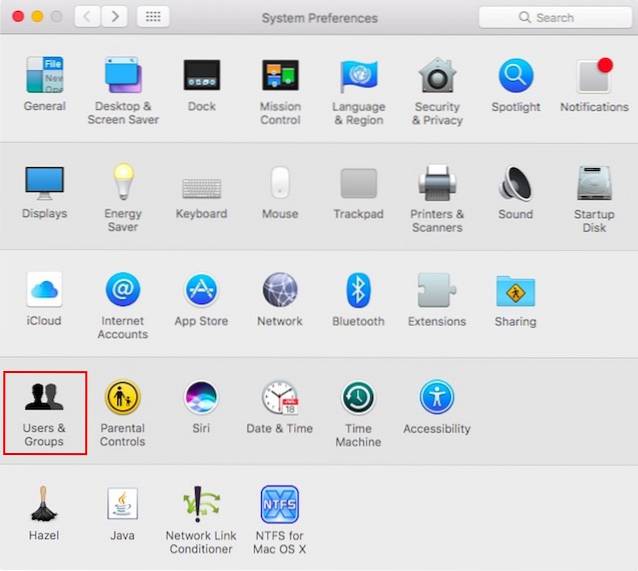
- Hier, gewoon selecteer het account waarvoor u het wachtwoord wilt resetten, en klik op “Wachtwoord opnieuw instellen.
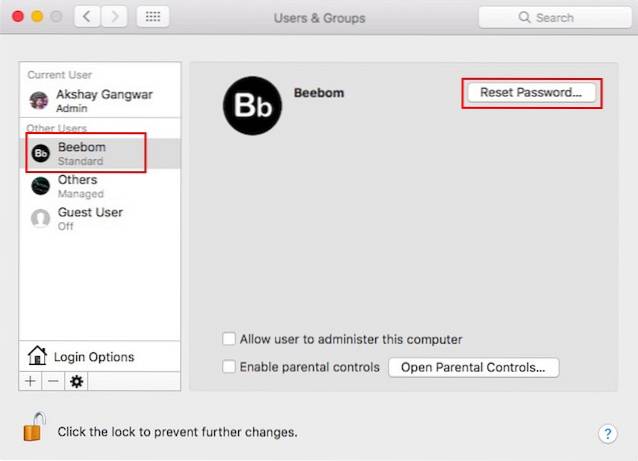
- Voer het nieuwe wachtwoord in, en je bent klaar. U kunt nu inloggen op uw oorspronkelijke account met het nieuwe wachtwoord dat u zojuist heeft ingesteld.
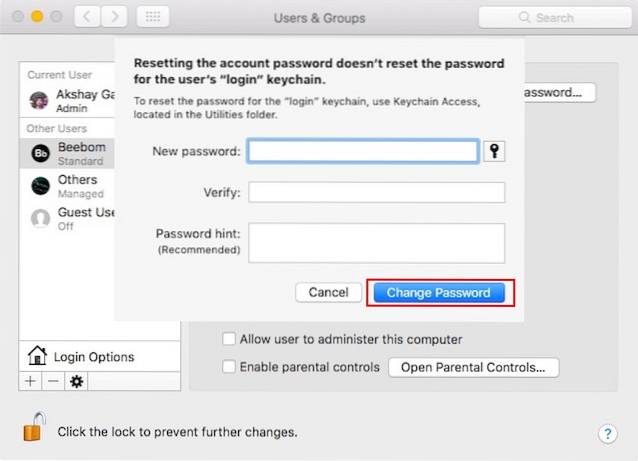
Bonus: uw account beschermen
Het gebruiksgemak dat deze methode biedt, wordt zeer gewaardeerd. Het feit blijft echter dat deze methode door iedereen (die fysieke toegang tot uw Mac heeft) kan worden gebruikt om uw wachtwoord opnieuw in te stellen. Dat is een serieus beveiligingsprobleem. Dus als u zich zorgen maakt over het opnieuw instellen van uw Mac-wachtwoord door iemand zonder uw medeweten, zijn er een aantal dingen die u kunt doen om uw gegevens te beschermen.
1. FileVault
FileVault is het ingebouwde coderingshulpprogramma dat Apple wordt geleverd met Macs. Het is een zeer krachtig hulpmiddel, en kan snel codeer alle gegevens op uw Mac en verzegel deze met een wachtwoord (en een herstelsleutel). Elke keer dat u inlogt op uw account, moet u uw gecodeerde harde schijf ontgrendelen door het FileVault-wachtwoord op te geven.
U vraagt zich misschien af hoe dit zal helpen. Denk er zo over na: zelfs als iemand het wachtwoord van je Mac opnieuw instelt, moet hij of zij nog steeds je harde schijf ontgrendelen voordat hij iets kan doen, zelfs maar op afstand kwaadaardig op je Mac. Vervolgens kunt u eenvoudig de herstelmodus gebruiken om uw harde schijf te ontgrendelen en uw wachtwoord opnieuw instellen. Simpel als dat.
2. Firmware-wachtwoorden
Als schijfversleuteling het gewoon niet voor u uitschakelt en u een echt hoog beveiligingsniveau nodig heeft, kan dat eigenlijk vergrendel uw Mac op firmwareniveau. Om dit te doen, moet u naar de herstelmodus gaan en 'Firmware-wachtwoordhulpprogramma”In het menu Hulpprogramma's. Firmwarewachtwoorden zijn niet vereist om op de traditionele manier op uw Mac in te loggen. Als iemand echter probeert op te starten Herstelmodus, of Modus voor één gebruiker, of probeert je Mac te gebruiken in Doelschijfmodus voor het overdragen van gegevens, zal uw Mac hen om het firmwarewachtwoord vragen.
Het resetten van een firmwarewachtwoord is niet eenvoudig en daarom mag het alleen worden gebruikt als het absoluut noodzakelijk is. Als u uw firmwarewachtwoord bent vergeten, moet u contact opnemen met Apple en zij kunnen proberen het voor u uit te zoeken. Vanwege dit sterke beveiligingsniveau zijn firmwarewachtwoorden echter de beste manier om te gebruiken als u zich in een risicovolle omgeving bevindt en uw gegevens zo veilig mogelijk wilt houden..
ZIE OOK: Mac of pc vergrendelen / ontgrendelen met een USB-station
Gebruik deze methoden om Mac-wachtwoorden eenvoudig opnieuw in te stellen
Een Mac opstarten in de herstelmodus en het hulpprogramma Reset Password gebruiken is de beste manier om een vergeten wachtwoord opnieuw in te stellen. Het is gemakkelijk uit te voeren en is snel genoeg om binnen de kortste keren weer aan het werk te gaan. Houd er rekening mee dat deze methode door mensen kan worden gebruikt om uw Mac-wachtwoord zonder uw medeweten te wijzigen, iets wat u zeker niet zou willen. Dus, ben je ooit het wachtwoord van je Mac vergeten? Wat heb je gedaan? Als u een andere (bij voorkeur eenvoudigere) methode kent om een Mac-wachtwoord opnieuw in te stellen, kunt u ons dit laten weten in de opmerkingen hieronder.
 Gadgetshowto
Gadgetshowto


![Steve Jobs inspiratie achter de iPod [Anekdote]](https://gadgetshowto.com/storage/img/images/steve-jobs-inspiration-behind-ipod-[anecdote].jpg)
